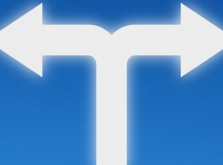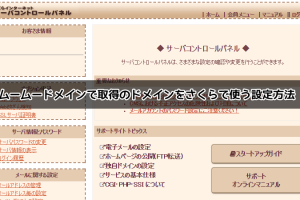簡単な画像加工は初心者さんも使いやすいJTrimが便利
無料で使えるJtirm(ジェイトリム)は、画像加工の経験があまりない
初心者さんにも使い易いフォトレタッチソフトの1つです。
フォトレタッチソフトソフトを簡単に説明すると、画像加工・編集ソフトで
このJTrim(ジェイトリム)の機能をご説明すると、、、、
➡ 画像サイズの変更(リサイズ)
➡ 画像のトリミング(必要ない部分の切り取り)
➡ ボカシ
➡ モザイク
➡ 塗りつぶし
➡ 色の変更
➡ 明るくしたり、暗くしたり
➡ 透過
上記のような加工が簡単に出来ますので、使って損はありません。
※ちなみに、Jtrimのダウンロードはこちらからできます。
では、簡単ではありますが、JTrimの使い方を説明します。
今回は、リサイズ(画像の大きさ変更)です。
まず、こちらがJTrimを起動した画面です。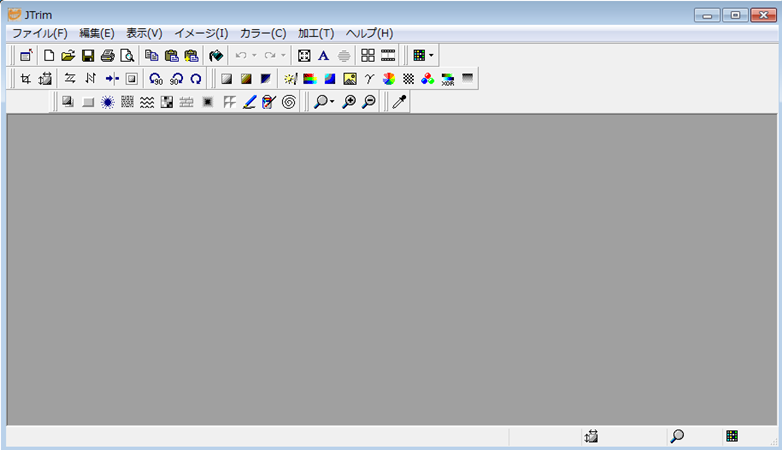
写真をドラッグ&ドロップで載せると、一番下に写真サイズが表示されます。(今回は1920×1275)
①左上のりサイズボタンをクリック
②リサイズウィンドウで、サイズをしてしてOKし保存します。 これだけ。
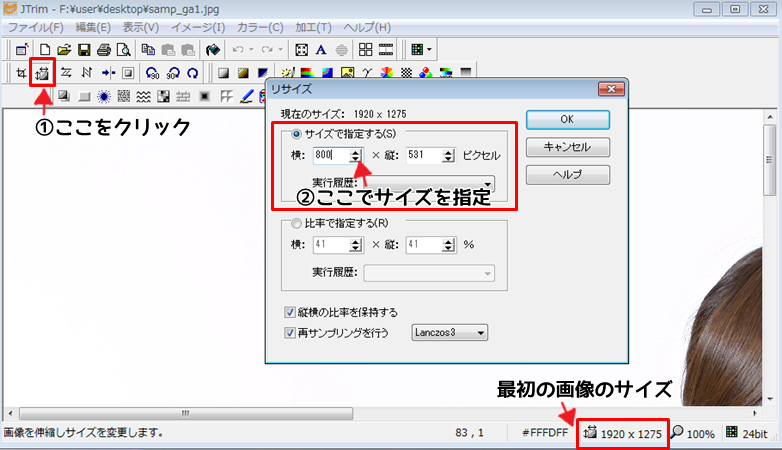
すると、こんな感じで、写真のサイズが変わったのが分かります。(リサイズ成功!)

他にも 画像の一部にモザイクを入れたり!(全部をモザイクにすることも可)

画像の一部を塗りつぶしたり(全部を塗りつぶすことも可能)

必要な部分だけを切り取りしたり

画像全体をセピア色に変えたり

こんな感じで、様々なことが簡単にできますので、JTrimの使い方は一通り覚えると便利ですよ。
JTrim(ジェイトリム)は、対応のOSが
Windows 95/98/Me/NT/2000/XPになっていて、ソフトの更新がしばらくありません。
ただ、様々な方の報告を見ますとWindows8、Windows10でも動作しているようです。
※この記事を書いている際はWindows7を使用し動作しています。
※Windows8 Windows10などでのご利用は自己責任で。
なお、透過に関しては、画像の背景によってうまくできない場合もあるので、
透過をしたい方は、他のソフトか背景が単色の物を用意して透過しましょう。